「WindowsやAndroid、iPhone、ChromeでPDFファイルをダウンロードできない問題に悩まされています。この原因と対処法が知りたいので、わかりやすく教えてください」
この記事は、こんな疑問を抱えている方が対象。
PDFファイルをダウンロードできない原因は、デバイス的な問題もあればその他環境による問題もあります。
まずはあなたが使用しているデバイスやWebブラウザに何らかの不具合がないか確認しましょう。
この記事では、各デバイス別のPDFファイルをダウンロードできない場合の対処法についてまとめました。不具合の原因と対処法をインプットしたい方は、ぜひ参考にしてみてください。
目次:
1.ChromeでPDFファイルをダウンロードできない主な原因
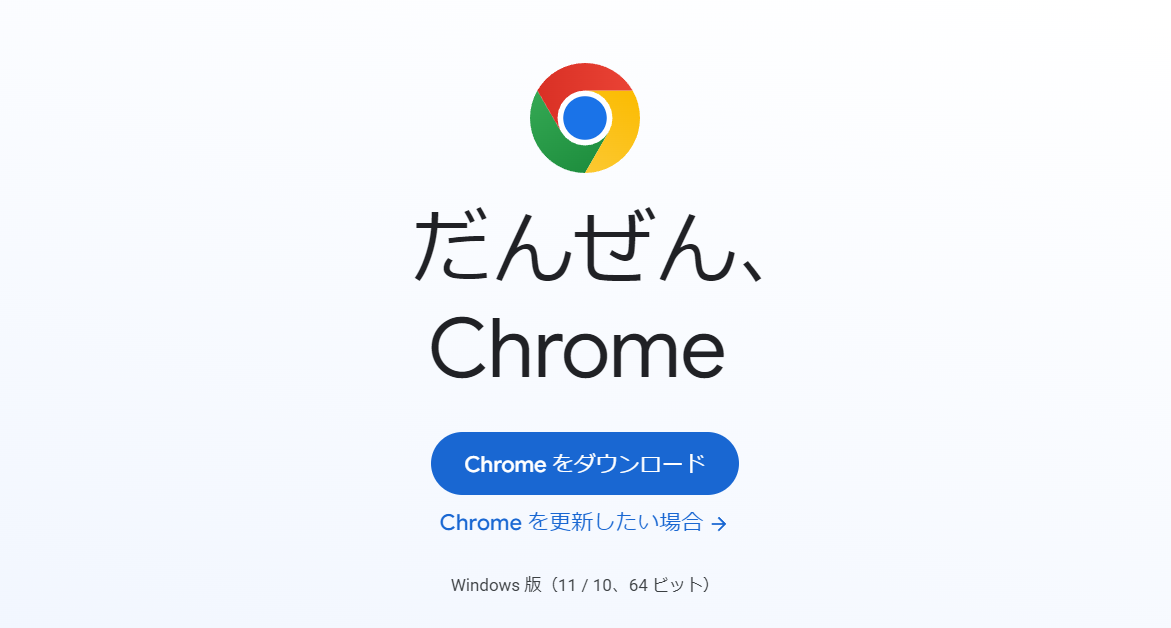
Google Chromeは、多種多様なデバイスで使用されるWebブラウザ。世界中にユーザーがいるスタンダードツールといっても過言ではありません。
そんなChromeでPDFファイルをダウンロードできない場合の主な原因は、以下のとおりです。
1. ブラウザの設定
Chromeの設定が原因で。ダウンロードがブロックされている可能性があります。特にセキュリティ設定やプライバシー設定が厳しすぎると、ダウンロードが制限されることがあるので注意しましょう。
2. 拡張機能の影響
Chromeにインストールされている拡張機能がダウンロードを妨げることがあります。特に広告ブロッカーやセキュリティ関連の拡張機能は、影響を及ぼす可能性があるのでひとつずつチェックしてみましょう。
3. インターネット接続の問題
インターネット接続が不安定だったり、低速な接続が続いたりする場合は、PDFファイルがうまくダウンロードされない可能性が高まります。接続環境を改善したうえでダウンロードしてください。
4. PDFファイル自体の問題
ダウンロードしようとしているPDFファイル自体に問題がある場合、ダウンロードに失敗する可能性が高くなります。これはファイルの損傷や互換性の問題が含まれるので、PDFファイルの情報をよくチェックしましょう。
5. ブラウザのキャッシュやCookieの問題
Chromeはときに古いキャッシュやCookieが原因で、動作が不安定になることがあります。いちどキャッシュとcookieをクリアするのも有効です。
6. ブラウザのバージョン
古いバージョンのChromeを使用している場合、最新の機能やセキュリティ更新が適用されていない可能性があるため、ダウンロードに問題が生じることがあります。したがって、最新状態を維持するためにも更新をおこなってください。
2.WindowsでPDFファイルをダウンロードできない場合の対処法

WindowsでPDFファイルをダウンロードできない場合の対処法は、以下のとおりです。
1. ブラウザの問題を確認する
メインで使用しているブラウザとは別のブラウザでPDFファイルをダウンロードしてみましょう。また、ブラウザのキャッシュやCookieをクリアしたり、ブラウザの設定を確認したりして、ダウンロードに制限がかかっていないかチェックしてください。
2. インターネット接続を確認する
インターネット接続が安定しているか確認し、何か問題がある場合はWindowsのネットワークのトラブルシューティングを行ってみてください。
3. セキュリティソフトの設定を確認する
セキュリティソフトがPDFファイルのダウンロードをブロックしていないか確認しましょう。必要に応じて、一時的にセキュリティソフトウェアを無効にするなどしてテストをしてみてください。
4. ダウンロードフォルダの問題を確認する
ダウンロードフォルダがいっぱいになっていないか確認しましょう。また、ダウンロードフォルダにパスワードを設定している場合は、入力が正しいかチェックしてください。
5. Windowsのトラブルシューティングツールを使用する
いずれの方法を試しても効果が見られない場合は、Windowsのトラブルシューティングツールを使用しましょう。
6. Windows Updateを確認する
最新のWindows Updateが適用されているか確認し、アップデートがあれば実施してください。
これらのステップを踏むことで、PDFファイルをダウンロードできない問題の解決に繋がる可能性があります。それでも問題が解決しない場合は、Windowsのサポートに問い合わせましょう。
3.AndroidでPDFファイルをダウンロードできない場合の対処法
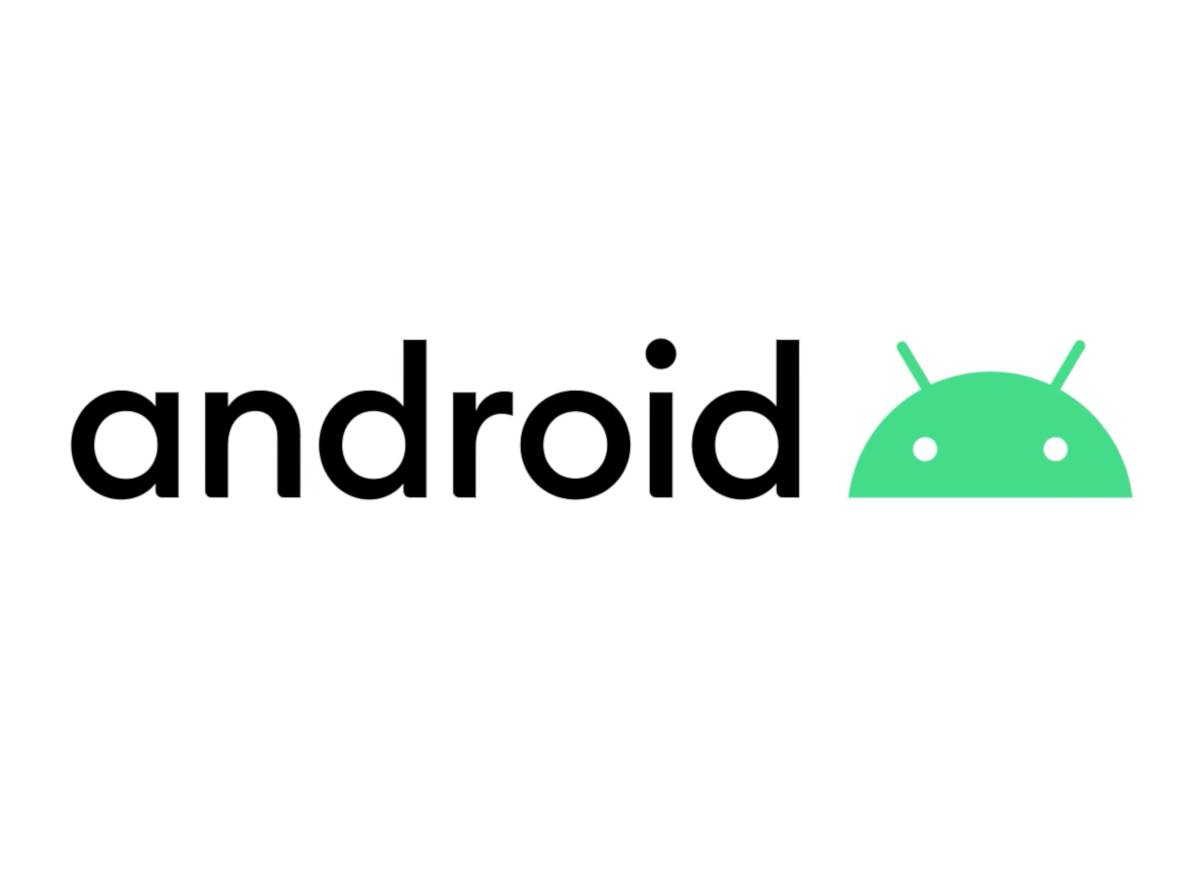
AndroidでPDFファイルをダウンロードできない場合の対処法は、以下のとおりです。
1. ブラウザの問題を解決する
ブラウザのキャッシュが原因で問題が発生している可能性があります。設定からブラウザのキャッシュをクリアしてみてください。また、現在使用しているブラウザが問題を引き起こしている可能性もあるので、異なるブラウザを使用して、同じPDFファイルをダウンロードしてみてください。
2. インターネット接続を確認する
インターネット接続が不安定または遅い場合、ダウンロードに悪影響を与える可能性があります。Wi-Fiまたはモバイルデータの接続をあらためて確認してください。
3. ダウンロードマネージャーを確認する
ダウンロードマネージャーが無効になっていないか確認します。設定からアプリ情報にアクセスし、ダウンロードマネージャーを見つけて、有効になっているかを確認してください。
4. デバイスの再起動
デバイスを再起動すると、PDFファイルをダウンロードできない問題を解決できる可能性があります。OSに異常があると思われる場合は、お使いのデバイスを再起動しましょう。
5. セキュリティアプリを確認する
インストールされているセキュリティアプリがダウンロードをブロックしている可能性があります。セキュリティアプリの設定をあらためて確認してください。
6. ファイルマネージャーを確認する
ダウンロードしたファイルがどこに保存されているかを確認しましょう。これを解決する場合は、ファイルマネージャーを使用してください。
これらのステップを試すことで、PDFファイルをダウンロードできない問題が解決される可能性があります。それでも解決しない場合は、デバイスのメーカーやキャリアのサポートに問い合わせましょう。
4.iPhoneでPDFファイルをダウンロードできない場合の対処法

iPhoneでPDFファイルをダウンロードできない場合の対処法は、以下のとおりです。
1. ブラウザの問題を解消する
お使いのブラウザが不具合を発生されている可能性があるので、ブラウザを再起動したり、デフォルトブラウザのSafari以外のブラウザ(例:Google Chrome, Firefox)を試してみてください。
2. インターネット接続を確認する
Wi-Fiまたはモバイルデータの接続が不安定な場合、ダウンロードに影響を与える可能性があります。接続状態をあらためて確認し、必要に応じて接続をリセットしてみてください。
3. iPhoneを再起動する
iPhoneを再起動することで、一時的なシステムおよびアプリなどの問題が解決することができます。システムの異常が考えられる場合は、iPhoneの再起動を試みてください。
4. iOSを更新する
iOSのバージョンが古い場合は、最新機能やセキュリティ修正が適用されていない可能性があります。設定からiOSを最新の状態に更新してください。
5. 本体のストレージを確認する
iPhoneのストレージが不足している場合、新しいファイルをダウンロードできないことがあります。不要なデータを削除して、十分なスペースを確保してください。
6. ダウンロードフォルダを特定する
iPhoneではダウンロードしたPDFファイルが「ファイル」アプリに保存されることが多いです。ファイルがどこに保存されているかを確認してください。
これらのステップを踏むことで、PDFファイルをダウンロードできない問題が解決される可能性があります。それでも解決しない場合は、Appleのサポートに問い合わせましょう。
5.ダウンロードしたPDFを編集したいならPDFelementがおすすめ!
デバイスでダウンロードしたPDFファイルを編集したい場合は、PDF編集のオールインワンソフト「PDFelement」がおすすめです。
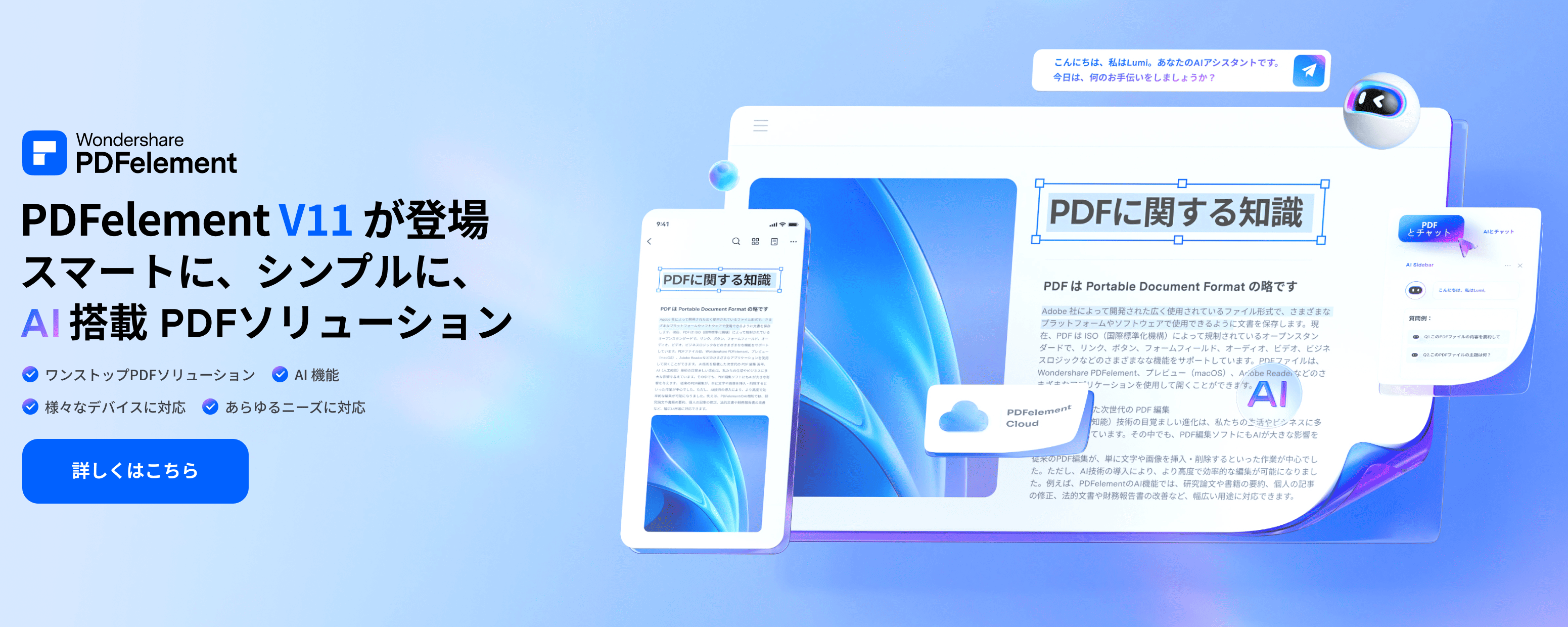
PDFelementをインストールすれば、以下の機能を自由自在につかうことができます。
|
機能カテゴリ |
説明 |
|
PDFの作成と変換 |
Word、Excel、PowerPointなどのファイルをPDFに変換。また、PDFをこれらの形式に変換する機能も備える。 |
|
テキストと画像の編集 |
PDF内のテキストや画像を直接編集、追加、削除する機能。 |
|
OCR機能 |
スキャンされた文書や画像ベースのPDFをテキスト検索可能なPDFに変換する。 |
|
フォームの作成と編集 |
PDF内でインタラクティブなフォームを作成、編集し、フォームデータを抽出する機能。 |
|
注釈とマークアップ |
ハイライト、下線、取り消し線、注釈などのマークアップツールを提供。 |
|
文書の保護 |
パスワードでPDFを保護し、特定のユーザーのみが閲覧、編集、印刷できるように制限する機能。 |
|
署名 |
電子署名をPDFに追加する機能。 |
このようにPDFelementはこれらの機能により、PDFの編集、管理、セキュリティ保護を総合的に行うことができます。
たとえば、PDFファイル内のテキストを編集したり注釈を加えたりすることが可能です。
関連記事:無料でPDFを 書き込む:PDFファイルに文字入力する方法>>
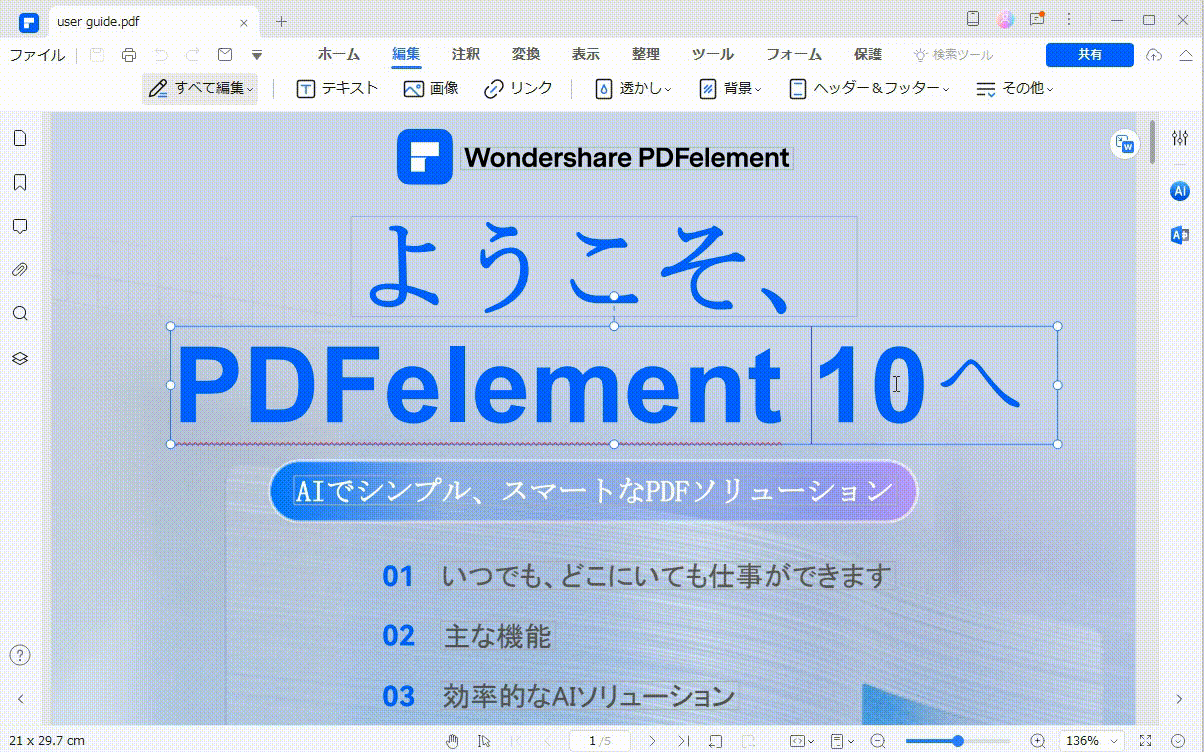
さらにはChatGPTと連動した強力なAI機能を搭載しているので、PDFファイル内のテキストを要約したり校正したりと、スムーズな文書編集も可能です。
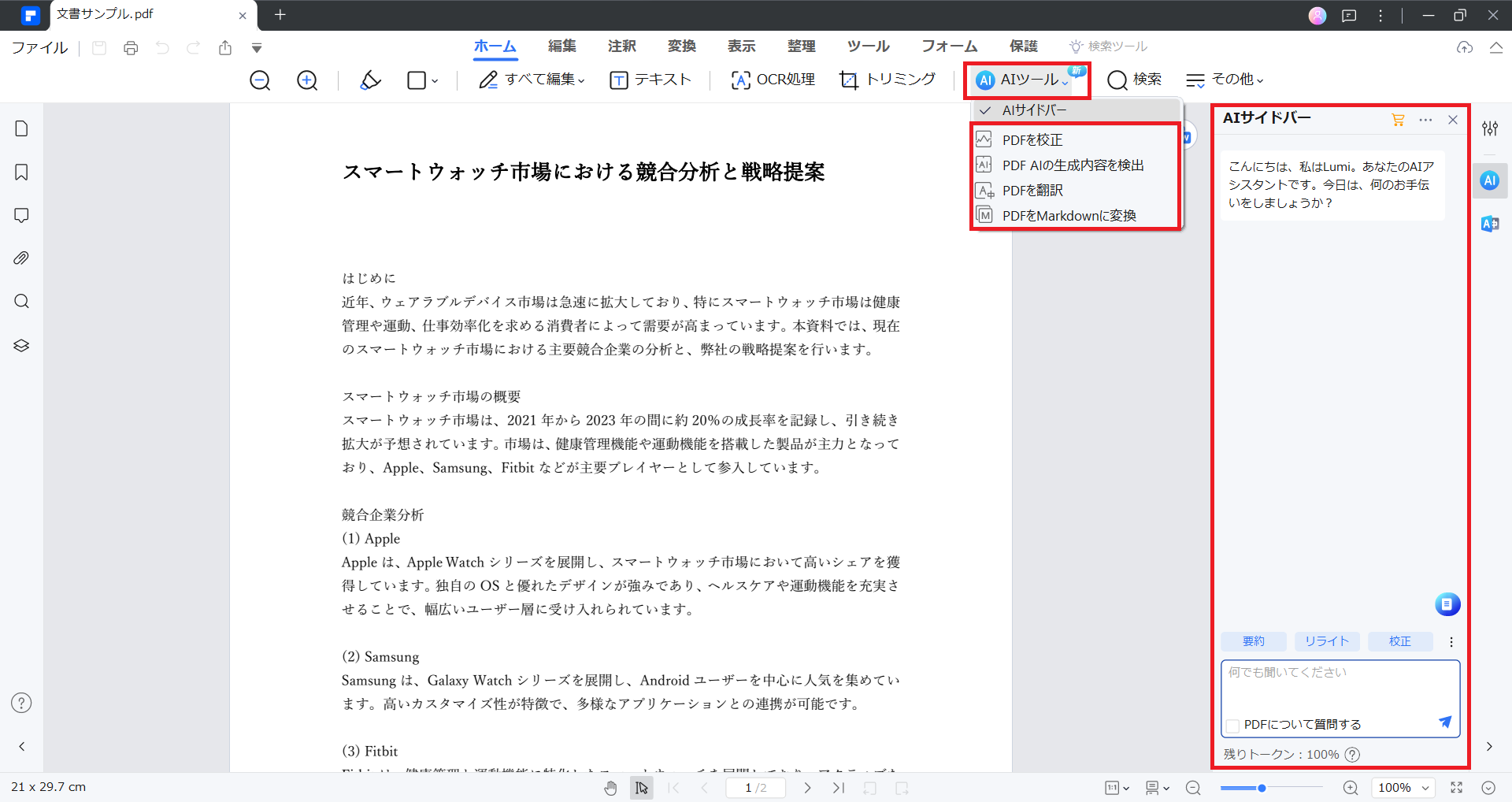
PDFelementは非常に使い勝手の良いPDF編集ソフトです。さまざまなデバイスに対応しているので、ファイルの編集が必要な場合はぜひ無料でダウンロードしてみてください。
6.ネット上からPDFファイルをダウンロードする際の注意点
ネット上からPDFファイルをダウンロードする際の注意点は以下のとおりです。
1. 信頼できるソースからダウンロードすること
PDFファイルをダウンロードする前に、Webサイトが信頼できるソースであることを確認してください。不審なサイトからのダウンロードはセキュリティリスクを伴うので注意しましょう。
2. セキュリティソフトやアプリを使用する
ウイルスやマルウェアから保護するために、常に最新のセキュリティソフトやアプリを使用し、定期的にスキャンを行ってください。
3. ファイルサイズと形式の確認
PDFファイルをダウンロードする前に、ファイルのサイズと形式を確認してください。たとえば通常よりも大きなファイルサイズは、隠されたコンテンツが含まれている可能性があります。
4. 公共Wi-Fiの使用を避ける
公共のWi-Fiはセキュリティが低く、データ漏洩のリスクが高くなります。重要なファイルのダウンロードには適していないので注意しましょう。
5. ダウンロード後のスキャンを徹底する
ダウンロードしたPDFファイルは、開く前に必ずウイルススキャンを行いましょう。
これらの注意点を厳守することで、PDFファイルをダウンロードした時に発生するリスクを減らすことができます。
7.PDFファイルをダウンロードできない場合のQ&A
PDFファイルをダウンロードできない場合のQ&Aをまとめました。
問題解決のヒントにお役立てください。
Q1:Windows10でPDFファイルをダウンロードできない場合はどうしたらいい?
A:先ほど紹介したWindowsの対処法を試してみてください。
それでもPDFファイルをダウンロードできない場合は、Microsoftサポートに問い合わせましょう。
Q2:メッセンジャーでPDFファイルをダウンロードできない・・・
A:Androidのメッセンジャー(Messenger)におけるスレッドで、PDFファイルをダウンロードできない不具合は、デフォルトブラウザがChrome以外になっている場合によく起こります。
対処法はデフォルトブラウザをChromeに設定するだけでOKです。
まとめ
さまざまなデバイスでPDFファイルをダウンロードできない場合は原因と対処法について解説しました。
重要なポイントをおさらいします。
- 各デバイスですべての対処法をひとつずつ試す
- 問題はデバイスだけでなくその他にある場合もある
- ダウンロードする場合はソースに注意する
まずは焦らずにできる対処法から試しましょう。
 PDF編集--直接編集
PDF編集--直接編集 PDF編集--透かし・背景
PDF編集--透かし・背景 PDF編集--注釈追加
PDF編集--注釈追加 PDF編集--ページ編集
PDF編集--ページ編集








役に立ちましたか?コメントしましょう!